Forrás: Wikipédia
Író : Malefico
Fordító : Noddy
Blender verzió: 2.22
Kényszerített mechanika
Előszó
Ebben a segédletben egy egyszerű mechanikus szerkezetet fogunk létrehozni és működésre bírni. Ha blenderben karaktert animálunk meghatározott "pózokkal" dolgozunk, a kar, láb, csápok vagy fül időben változó pozíciója alapján jön létre az amit akarunk. Azonban ez nem alkalmazható azok számára, akik gépeket vagy mechanikus rendszerek részeit próbálják animálni. Ilyen például a gőzmozdony forgattyús tengely animációja. A kerék helyzetének megfelelően kell elfordulnia a forgattyúnál a forgattyús tengelynek a lökés hatására, és nem úgy mintha teljesen független darabok lennének az alkatrészek. Ez az amit nem lehet jól "pózról-pózra" módszerrel megcsinálni. Ebben a segédletben megpróbálom elmagyarázni, hogy miként használjuk a Blender "Kényszerítést"(Constraint) bizonyos egyszerű mechanizmusok megoldására. Összetettebb dolgokat is meg lehet oldani az itt körvonalazott alapelvekkel. Caronte volt az első aki ezt a Blender opciót bemutatta nekem,köszönet a segítségért!
VIGYÁZZ: Ez a segédlet alap tudást igényel a Blender opciókról és az egyszerű műveletek ismerete nélkül nem lehet megérteni a szöveget. A segédlethez 2.22 vagy későbbi verzió szükséges.
Egy kis elmélet
A forgattyús tengely nagyon elterjedt darabja a mechanikus gépeknek. A körkörös mozgást alakítja egyenes vonalúvá és viszont. A forgattyús tengely egyik végével forgathatóan kapcsolódik a kerékhez a forgattyú nevű rész segítségével. A másik vége a forgattyús tengelynek meghatározottan mozog egy másik (forgattyús) tengely hatására, az illeszkedő alkatrésznek (pl.: csúszó) megfelelően. Ha a forgattyú forog a forgattyús tengely csak azt a komponensét alakítja át a mozgásnak, ami egyvonalú a rögzített résszel. Lépésről lépésre fogjuk újra létrehozni ezt a mozgást Blenderben, az első részben életre keltjük a mechanizmust (tk. a kereket) és a másik részben a Blenderrel automatizáljuk a mozgást.
Mechanika a Blenderben
Indítsunk szokásosan új nézettel(File->New) és válasszuk az elől nézetet(Num1). Adjunk egy hengert ehhez a nézethez. Nem lényeges a mérete vagy, hogy mennyi vertexből áll. Ez a henger lesz a kerekünk. A neve legyen "kerék" vagy ha szereted a spanyolt "rudea", ahogy a lenti képen van írva. Vidd a kurzort a henger belsejébe, de elég messze a közepétől. Hozz létre egy empty-t (Space->Add->Empty)("Empty0" legyen a neve, rendben?)(ford. Parent-olni a hengerhez). Egyszerű módon tudod a tárgyakat kezelni ha automatikusan a négyzethálóhoz igazítod őket. Ezt megteheted a GrabGrid opcióval: Object -> Snap -> (Select->Grid). Valahogy így kellene kinéznie: Vidd a kurzort az Empty0 helyére és hozz létre egy plane-t (még mindig elölnézetben). Méretezd úgy át hogy a hosszúkás legyen, valahogy úgy ahogy a képen van (Edit móddal vagy S gomb majd X gomb). Ez lesz a forgattyús tengelyünk a neve legyen "crankshaft1" vagy "biela" ha egzotikusan akarod. Legjelentősebb dolog az, hogy vigyázzunk a plane közepével (egy kis rózsaszín pont jelöli a Blenderben (pivot point), ez nem a geometriai közepet jelöli) a plane pivot pontját az Empty0 helyére kell vinni, ahogy a képen is szerepel ( ford. object mode :  (Edition buttons) -> Centre Cursor gomb a mesh panelon jobb szélen). Ez azért kell, mert a pivot pont körül fog elfordulni a forgattyús tengely. Ha nem hiszed, forgasd el egy kicsit. Vidd a kurzort a másik végére és hozz létre egy másik empty-t(Empty1) és parent-old a forgattyús tengelyhez.
(Edition buttons) -> Centre Cursor gomb a mesh panelon jobb szélen). Ez azért kell, mert a pivot pont körül fog elfordulni a forgattyús tengely. Ha nem hiszed, forgasd el egy kicsit. Vidd a kurzort a másik végére és hozz létre egy másik empty-t(Empty1) és parent-old a forgattyús tengelyhez.
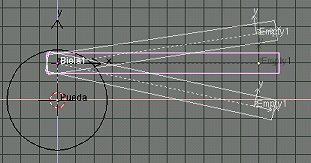
1. kép
Empty1 helyére hozz létre egy új plane-t. Méretezd és alakítsd át (ahogy a képen van). "crankshaft2" jó név lesz neki. Vidd a kurzort az új forgattyús tengely közepére és használd a "Centre Cursor" opciót itt is. Ha megfogod és elforgatod, az új forgattyús tengely az új pivot pont körül fog elfordulni (ahol a kurzor volt,ok?). Vidd a kurzort az egyik végére a crankshaft2-nek és hozz létre egy új emptyt(Empty2). Parent-old ezt a crankshaft2-höz.
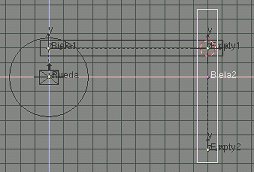
2. kép
valami hasonlót kellene látnod: Az ideális az, ha mindkét tengely együtt használja ezeket a pontokat(Empty1 és Empty2) kapcsolódási és elfordulási pontként (ford. legyenek egymáson). Bolond kényszerítések Jelöld ki a crankshaft1-et és menj a Constraint gombhoz (ford.  ->Add Constraint). Válaszd ki a Copy Location kényszerítést és írd be, hogy "Empty0" az OB mezőbe. Próbáld forgatni a hengert elöl nézetben. Látni fogod, hogy a crankshaft1 vízszintes fog maradni az x - tengellyel, ahogy követi az Empty0 elmozdulását. Tökéletes. Most a crankshaft2 pontjait próbáljuk az Empty1-hez vinni. Jelöld ki a crankshaft2-öt válaszd a Track To kényszerítést (Add Constraint). Írd az OB mezőbe hogy "Empty1". Lehetséges, hogy ekkor a tengely vicces pozíciót vesz fel. Ezt a problémát az Animations gombokkal lehet megoldani és próbáld a TrackX,Y,Z UpX,Y,Z (ford. itt egy segítő kép hozzá) gombokkal beállítani a tengely helyes pozícióját. Sokat kell próbálgatni míg jó lesz. Jelöld ki újra a crankshaft1-et és válasz itt is Egy Track To kényszerítést és ezt rendeld az Empty2-höz (OB mező).
->Add Constraint). Válaszd ki a Copy Location kényszerítést és írd be, hogy "Empty0" az OB mezőbe. Próbáld forgatni a hengert elöl nézetben. Látni fogod, hogy a crankshaft1 vízszintes fog maradni az x - tengellyel, ahogy követi az Empty0 elmozdulását. Tökéletes. Most a crankshaft2 pontjait próbáljuk az Empty1-hez vinni. Jelöld ki a crankshaft2-öt válaszd a Track To kényszerítést (Add Constraint). Írd az OB mezőbe hogy "Empty1". Lehetséges, hogy ekkor a tengely vicces pozíciót vesz fel. Ezt a problémát az Animations gombokkal lehet megoldani és próbáld a TrackX,Y,Z UpX,Y,Z (ford. itt egy segítő kép hozzá) gombokkal beállítani a tengely helyes pozícióját. Sokat kell próbálgatni míg jó lesz. Jelöld ki újra a crankshaft1-et és válasz itt is Egy Track To kényszerítést és ezt rendeld az Empty2-höz (OB mező).
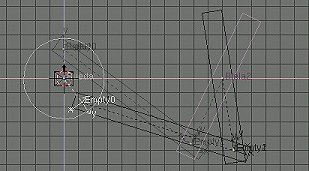
3. kép

4. kép: Crankshaft1 kényszerítése: Kép:Blender_Mechanika6.jpg
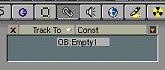
5. kép: Crankshaft2 kényszerítése: Kép:Blender_Mechanika7.jpg
A furcsaságokat helyrehoztuk, ha tudtuk, akkor készen vagyunk. Most ha körbe fordítjuk a kereket látni fogjuk, hogy a tengelyek maguktól fognak mozogni, mintha valóban össze lennének kapcsolva. Ha az Empty0 helyét közelebb vagy távolabb viszed a henger közepétől hosszabb vagy rövidebb utat fut be a második tengely ha körbe fordul a kerék? Nem nagyszerű?
Összetettebb mechanikák
Nagy csábítás szokott lenni, hogy a bonyolult modellt elkészítjük, minthogy leellenőriznénk előtte, hogy működik-e a mechanikai rendszerünk. Személy szerint ezt nem tartom jó megoldásnak. Használj egyszerű tárgyakat a mozgás modellezéséhez, ahogy itt a leírásban is szerepelt, majd ezekhez parent-old a bonyolultabb tárgyat. Eltüntetheted a plane-ket és a hengert ha azokat másik rétegre rakod és rendereléskor csak azt a réteget használod amin a bonyolult modell van. Az  +
+ -val leellenőrizheted, hogy az animációd milyen, még mielőtt lerenderelnéd a videót. Egy kis példa animáció letölthető innen. És ha lusta vagy, vagy ha kételkedsz letölthető a .blend fájl is.
-val leellenőrizheted, hogy az animációd milyen, még mielőtt lerenderelnéd a videót. Egy kis példa animáció letölthető innen. És ha lusta vagy, vagy ha kételkedsz letölthető a .blend fájl is.








